NT6 HDD Installer(硬盘安装器)是一款在没有光驱U盘情况下直接通过本机硬盘重装系统 (支持Win8/Win7等)的工具。介于win10正式版已经发布,七达网小编就跟大家分享一下关于使用NT6 HDD Installer安装器全新安装win10正式版系统的教程,方便简单,特容易上手。希望可以帮助大家!
注意:NT6 HDD Installer可以完美运行在winxp、win7、win8/8.1系统上,在win10系统上已经无法运行,也就是说在win10系统下,无法使用NT6 HDD Installer进行系统安装的。
不过我们是在其他系统版本上安装win10系统,所以不用担心这个问题。
使用NT6 HDD Installer安装win10系统的优势
1、不需要使用PE。
2、不需要借助U盘、光盘等媒体介质。
3、不局限当前系统是32位还是64位。
4、只要当前系统运行正常,就可以直接进行安装。
5、可以进行格式化安装,当然也可以保留个人设置和软件应用了。
使用NT6 HDD Installer安装win10系统后,我的个人设置和软件还在吗?
很多同学在安装新系统前都在担心一个问题,那就是我安装系统后,电脑上的原先安装的软件和个人设置等应用还存在吗?其实,微软在发布win8、8.1版本的系统时,在安装的时候就给大家增添了是否保留个人设置和软件应用的选项,所以担心数据丢失的同学,在安装的时候选择保留"windows设置、个人文件和应用"的选项就可以了。
使用NT6 HDD Installer安装器全新安装win10正式版系统教程
1、下载 NT6 HDD Installer 3.1.4
2、下载win10系统ISO镜像
如果你还是不明白,直接找小编吧。
3、打开NT6 HDD Installer 3.1.4, 如下图所示:
打开后,会显示我们当前安装的系统版本和启动方式,比如小编的是windows 8.1 pro ,EFI。
4、点击上图中的"安装按钮",出现如下界面:
由于小编的win8.1系统是EFI启动和GPT分区架构,所以采用了"nt6 hdd install 模式2"。
如果你的系统是BIOS启动和MBR分区架构,那么就会显示"nt6 hdd install 模式:安装成功.."和"nt6 hdd install 模式2:安装成功.."。
了解了以上说明后,我们就可以点击"重启"按钮了。
注意:EFI格式的重启后,只能选择nt6 hdd install mode2,而BIOS格式的重启后,既可以选择nt6 hdd install mode 1,也可以选择nt6 hdd install mode 2,但是为了兼容性更好,建议大家都选择nt6 hdd install mode 2。
5、重启后,选择nt6 hdd install mode 2,就可以开始安装win10系统了,接下来的安装步骤与硬盘安装系统一样,按部就班的完成就可以了,这里就不赘述了。
6、安装完系统后,启动菜单会出现关于nt6 hdd install的选项,如果有强迫症的同学需要去掉它,可以直接找小编哦。
 生活服务类平台
生活服务类平台生活服务类APP有哪些?最新的排名又是什么呢?很多小伙伴想了解更多的生活类的应用,今天小编为各位推荐几款哟!








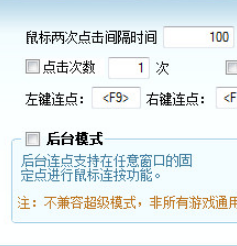 简单百宝箱鼠标连点器v5.2免费版 5.2 最新版
简单百宝箱鼠标连点器v5.2免费版 5.2 最新版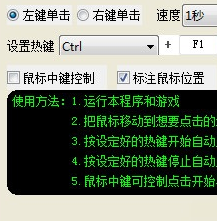 光速鼠标连点器2.4破解版 2.4 绿色版
光速鼠标连点器2.4破解版 2.4 绿色版 CBox央视影音永久VIP版 5.1.2.0 破解版
CBox央视影音永久VIP版 5.1.2.0 破解版 ABBYY FineReader 12 64位 12.0.101.496 中文版
ABBYY FineReader 12 64位 12.0.101.496 中文版 Leawo Total Media Converter Ultimate 破解版 11.0.0.4 最新版
Leawo Total Media Converter Ultimate 破解版 11.0.0.4 最新版 PDF-XChange Viewer Pro专业版 2.5.322.10 免费版
PDF-XChange Viewer Pro专业版 2.5.322.10 免费版 StarDock Fences Win7 64位 4.0.7.2 中文版
StarDock Fences Win7 64位 4.0.7.2 中文版 大智慧财富版 8.41.0.21318 电脑版
大智慧财富版 8.41.0.21318 电脑版 Bandizip去广告版 7.29 精简版
Bandizip去广告版 7.29 精简版 Beyond Compare 32位 4.3.7.25118 中文版
Beyond Compare 32位 4.3.7.25118 中文版 360系统重装大师 5.0.0.1005
360系统重装大师 5.0.0.1005 系统备份 / 20.36 MB
 金山重装高手 3.1.2.901
金山重装高手 3.1.2.901 系统增强 / 11.24 MB
 屌丝一键重装系统 5.1
屌丝一键重装系统 5.1 系统其它 / 8.7 MB
 2345一键重装系统 1.0
2345一键重装系统 1.0 系统增强 / 8.23 MB
 简易一键重装系统 1.0.14.602
简易一键重装系统 1.0.14.602 系统增强 / 6.48 MB
软件评论
请自觉遵守互联网相关政策法规,评论内容只代表网友观点,与本站立场无关!